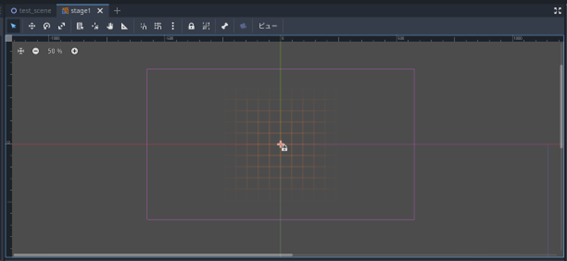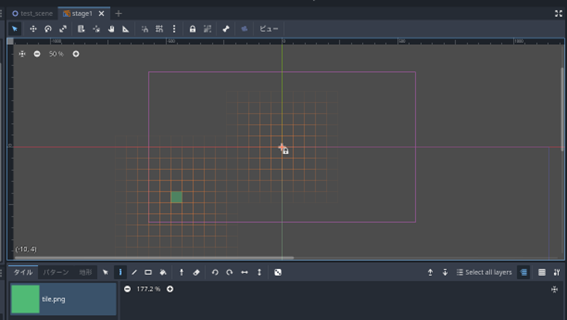「タイル」を配置してみよう。
さて、これでタイルの準備が整ったので配置していきましょう。まずは、カメラの範囲内に床と足場を作ることを目指します。
1. 中央上部のエディター画面を見てください。赤い線と緑の線が交わる点を中心とした、紫色の細い線が見えるはずです。これは、カメラの範囲を示しています。まずは、カメラの範囲を中心に捉えていきましょう。
2. エディター画面内で**マウスのミドルクリック(ホイール押し込み)**をしてください。マウスカーソルが十字の矢印の形になるはずです。そのまま、マウスを動かして表示範囲を動かして紫色の四角形がすべて表示されるようにしましょう。紫色の四角形が小さすぎる/大きすぎる場合はマウスホイールを回して拡大/縮小して画面内に収まるように調整しましょう。
3. 中央下部のウィンドウのタブを**「タイル配置」に戻し**ます。新たにタイルが表示されたはずです。
4. 下部ウィンドウ右側に表示されたタイルをクリックして選択してください。
5. 中央上部のエディターにマウスを持っていくとタイルが表示されるはずです。左クリックでタイルを配置、右クリックでタイルを削除することができます。
6. 床と足場を以下のような形で描きましょう、厳密に同じである必要はありませんが、足場が高すぎるとジャンプが届かないかもしれないのでこれくらいの高さにしておきましょう。
「テストプレイ」で見え方を確認しよう。
きちんとカメラの範囲内にタイルが配置できているか、テストプレイをしてみましょう。
右上のボタン「プロジェクトを実行(F5)」よりテストプレイをしてみましょう。
これまでの設定がうまくできていれば、以下のようにタイルが配置された画面が出るはずです。
うまくいかないときのチェックリスト
タイルが表示されないときは、タイルが紫の枠の中に配置されているか?
シーン遷移(SceneTransition)の「初期シーン」が正しくstage1.tscnに設定されているか?を確認してみてください。